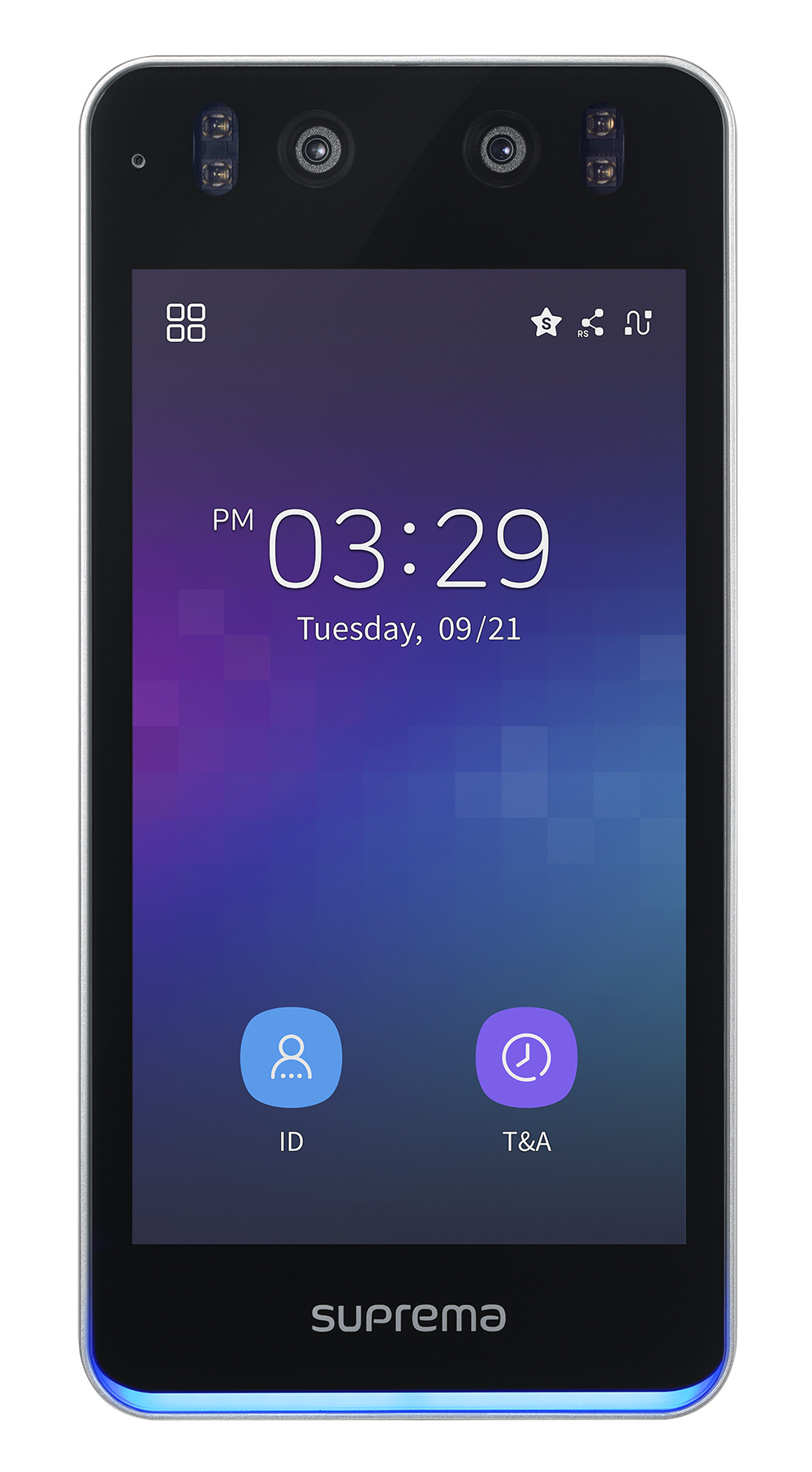마스터 관리자 설정하기
마스터 관리자 기능은 장치의 전체 관리자 권한을 강화하여, 장치의 보안을 향상시키고 무단 접근 및 설정 변경을 방지하기 위한 기능입니다.
새 장치에는 이 기능을 통해 반드시 마스터 관리자를 등록해야 하며, 등록된 마스터 관리자만 관리자 메뉴에 진입하여 장치 설정을 변경할 수 있습니다.
마스터 관리자 기능은 LCD 화면을 통한 사용자 인터페이스가 지원되는 슈프리마 제품에서만 사용할 수 있습니다.
-
이 기능은 장치의 보안성을 강화하기 위한 필수 정책입니다.
-
마스터 관리자는 직접 삭제할 수 없으며 공장 초기화 시에만 삭제됩니다.
마스터 관리자
마스터 관리자 지원 제품 안내
마스터 관리자 기능을 지원하는 제품은 다음과 같습니다.
|
|
|
|
| BioStation 3 펌웨어 1.4.0 버전 이상 | BioStation 2a 펌웨어 1.2.0 버전 이상 | BioLite N2 펌웨어 1.7.0 버전 이상 | X-Station 2 펌웨어 1.4.0 버전 이상 |
BioStar 2에서 마스터 관리자 등록하기
새 장치의 연결을 마친 다음 최초로 장치를 부팅하면 마스터 관리자 등록 화면이 나타납니다. 새 장치는 마스터 관리자를 필수적으로 등록해야 하며, 등록하지 않을 경우 장치 사용이 제한됩니다.
BioStar 2에서 마스터 관리자를 등록하고 관리할 수 있습니다.
-
BioStar 2에 연결된 장치가 마스터 관리자가 등록되지 않은 새 장치만 있는 경우, BioStar 2에서 마스터 관리자를 등록하거나 관리할 수 없습니다.
-
마스터 관리자가 등록되지 않은 장치에서는 크리덴셜 스캔(예: 얼굴, 지문, 카드 입력) 등의 기능이 제한되므로, 마스터 관리자가 등록된 장치나 마스터 관리자 기능을 지원하지 않는 장치를 등록용으로 사용하세요.
-
마스터 관리자 기능은 BioStar 2 v2.9.11부터 지원됩니다.
-
펌웨어를 업그레이드한 기존 장치는 BioStar 2의 장치 설정에 마스터 관리자 메뉴가 나타나지 않습니다.
펌웨어를 업그레이드한 기존 장치는 마스터 관리자 설정을 제공하지 않지만, 2단계 인증 옵션을 통해 전체 관리자의 권한을 강화하여 장치의 보안을 향상시킬 수 있습니다. 2단계 인증의 설정 방법은 다음 문서를 참고하세요.
-
BioStar 2에서 마스터 관리자를 등록하려면 장치 메뉴로 이동하여 원하는 장치를 클릭하고 장치의 상세 페이지로 진입하세요.
-
고급 → 관리자의 마스터 관리자 메뉴에서 원하는 크리덴셜 두 종류를 선택하여 등록하세요.
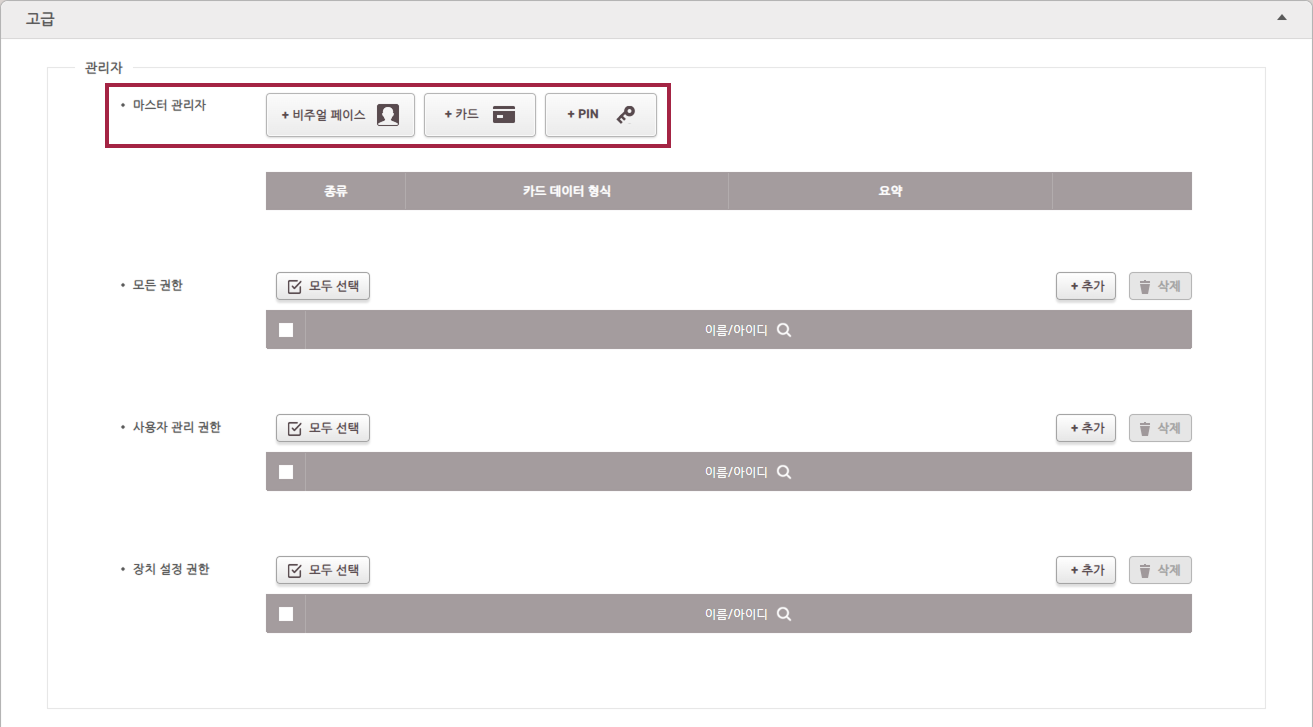
마스터 관리자에 등록할 수 있는 크리덴셜은 다음과 같습니다.
크리덴셜 종류 등록 가능 개수 세부 조건 카드 최대 4개 CSN, Wiegand 타입만 지원
동일 타입 내 중복 등록 불가얼굴 최대 2개 동종 알고리즘 탑재 장치에서만 등록 가능 지문 최대 2개 - PIN 1개 최소 8자리 이상 등록 조건
-
최소 두 종류 이상의 크리덴셜을 등록해야 합니다.
-
새 장치와 펌웨어 업그레이드 장치 모두 동일한 조건이 적용됩니다.
-
장치가 지원하는 모든 크리덴셜을 인증 수단으로 사용할 수 있습니다.
-
-
두 종류 이상의 크리덴셜을 등록한 후, 확인 버튼을 누르면 마스터 관리자 등록이 완료됩니다.
BioStar 2에서 마스터 관리자 관리하기
등록된 마스터 관리자는 BioStar 2에서 관리할 수 있습니다. 마스터 관리자를 관리하려면 다음 단계를 따르세요.
-
장치 메뉴로 이동하여 원하는 장치를 클릭하고 장치의 상세 페이지로 진입하세요.
-
고급 → 관리자의 마스터 관리자 메뉴에서 등록된 크리덴셜을 확인하고 추가 또는 편집하거나 삭제할 수 있습니다.
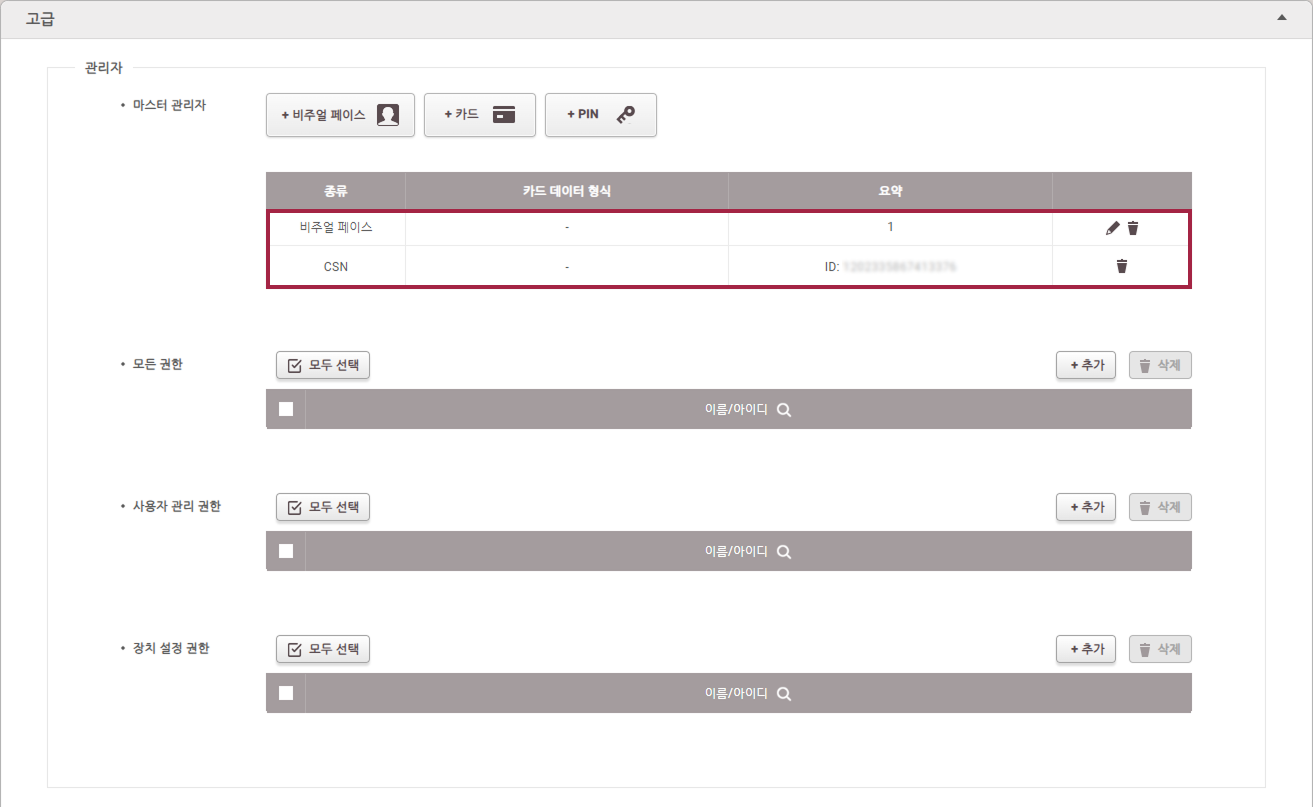
-
변경한 사항을 적용하려면 확인 버튼을 클릭하세요.
마스터 관리자 일괄 편집하기
마스터 관리자의 크리덴셜을 일괄 편집할 수 있습니다. 일괄 편집 기능을 통해 여러 장치의 마스터 관리자 크리덴셜을 동시에 등록하거나 수정할 수 있습니다.
-
장치 메뉴에 진입하여 좌측 체크박스에 일괄 편집하려는 장치들을
 체크한 다음 상단의
체크한 다음 상단의 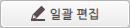 을 클릭하세요.
을 클릭하세요. -
마스터 관리자의
 을 클릭하여 편집 모드로 변경한 다음 원하는 크리덴셜을 등록하거나 편집 또는 삭제할 수 있습니다.
을 클릭하여 편집 모드로 변경한 다음 원하는 크리덴셜을 등록하거나 편집 또는 삭제할 수 있습니다.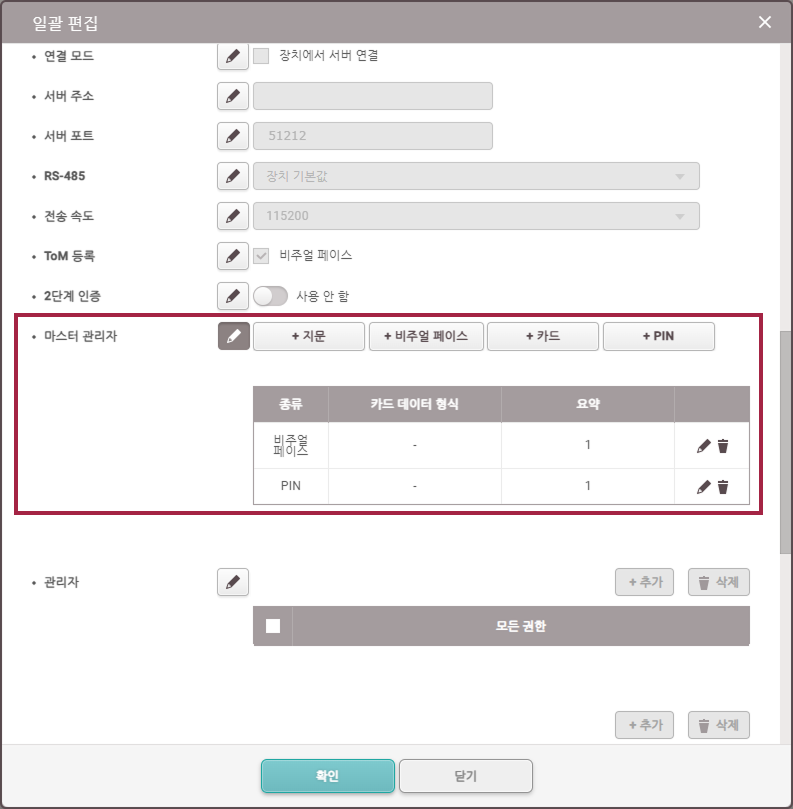 알아두기
알아두기얼굴, 지문, 카드, PIN을 등록할 수 있으며, 최소 두 종류 이상의 크리덴셜을 등록해야 합니다.
-
변경한 사항을 적용하려면 확인 버튼을 클릭하세요.
알아두기-
일괄 편집 시 등록한 크리덴셜로 덮어쓰입니다.
-
선택한 장치가 새 장치가 아니거나 설정한 크리덴셜을 지원하지 않는 경우, 해당 장치에는 설정이 적용되지 않습니다.
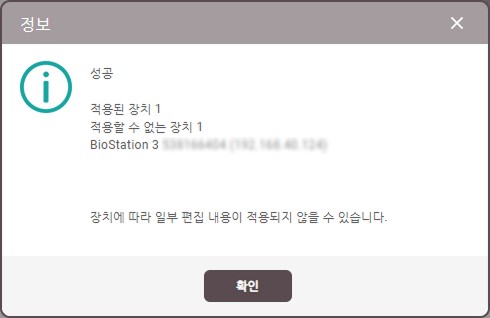
-
2단계 인증
펌웨어를 업그레이드한 기존 장치는 마스터 관리자 설정을 제공하지 않지만, 2단계 인증 옵션을 통해 전체 관리자의 권한을 강화하여 장치의 보안을 향상시킬 수 있습니다.
-
2단계 인증 옵션은 기존에 사용하던 장치에서 펌웨어를 최신 버전으로 업그레이드 한 경우에만 표시됩니다.
-
2단계 인증 옵션을 활성화하지 않은 상태에서는 1단계 인증이 기본값입니다.
-
장치에 등록된 관리자의 크리덴셜이 두 종류 이상인 경우에만 2단계 인증을 활성화할 수 있습니다.
-
업그레이드 장치는 펌웨어 다운그레이드를 할 수 없습니다.
BioStar 2에서 2단계 인증 설정하기
-
BioStar 2에서 2단계 인증를 설정하려면 장치 메뉴로 이동하여 원하는 장치를 클릭하고 장치의 상세 페이지로 진입하세요.
주의장치에 전체 관리자가 설정되어 있지 않은 경우 다음과 같은 팝업 메시지가 나타납니다. 고급 → 관리자 탭에서 모든 권한에 관리자를 추가하세요.
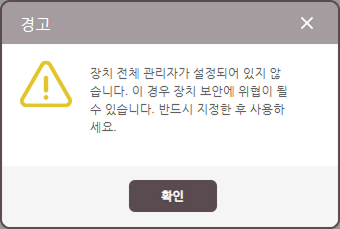
-
고급 → 관리자의 2단계 인증을 사용으로 활성화하세요.
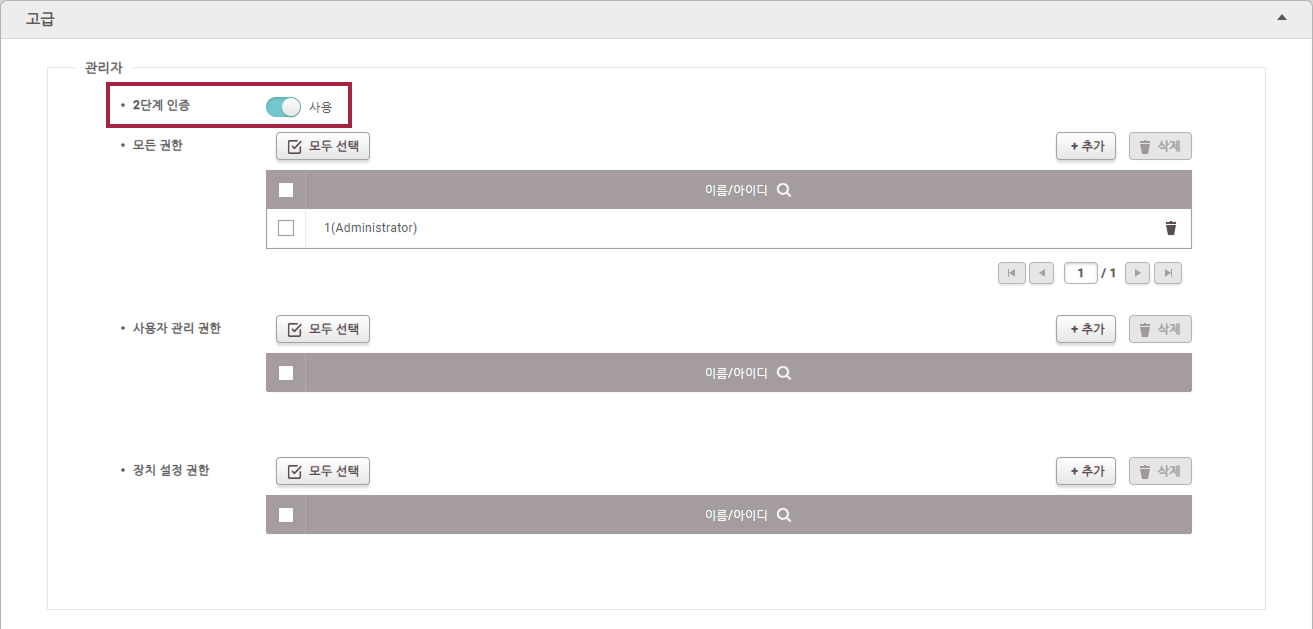
-
확인 버튼을 누르면 2단계 인증이 활성화됩니다.
알아두기모든 관리자에게 두 종류 이상의 크리덴셜이 등록되어 있지 않을 때 활성화 시 설정이 실패하며 에러 메시지가 표시됩니다.
모든 관리자에게 두 종류 이상의 크리덴셜을 등록한 다음 다시 시도하세요.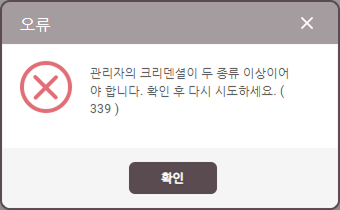 경고
경고2단계 인증을 활성화한 후 모든 관리자의 크리덴셜을 2종 미만으로 삭제하면, BioStar 2에 연결할 수 없는 상황일 때 장치에서 관리자 메뉴에 접근할 수 없게 됩니다. 따라서 관리자 크리덴셜을 삭제할 때는 각별한 주의가 필요합니다.
2단계 인증 일괄 설정하기
2단계 인증을 일괄 설정할 수 있습니다. 일괄 편집 기능을 통해 여러 장치의 2단계 인증을 동시에 활성화하거나 비활성화할 수 있습니다.
-
장치 메뉴에 진입하여 좌측 체크박스에 일괄 편집하려는 장치들을
 체크한 다음 상단의
체크한 다음 상단의 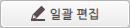 을 클릭하세요.
을 클릭하세요. -
2단계 인증의
 을 클릭하여 편집 모드로 변경한 다음 2단계 인증을 활성화하거나 비활성화할 수 있습니다.
을 클릭하여 편집 모드로 변경한 다음 2단계 인증을 활성화하거나 비활성화할 수 있습니다.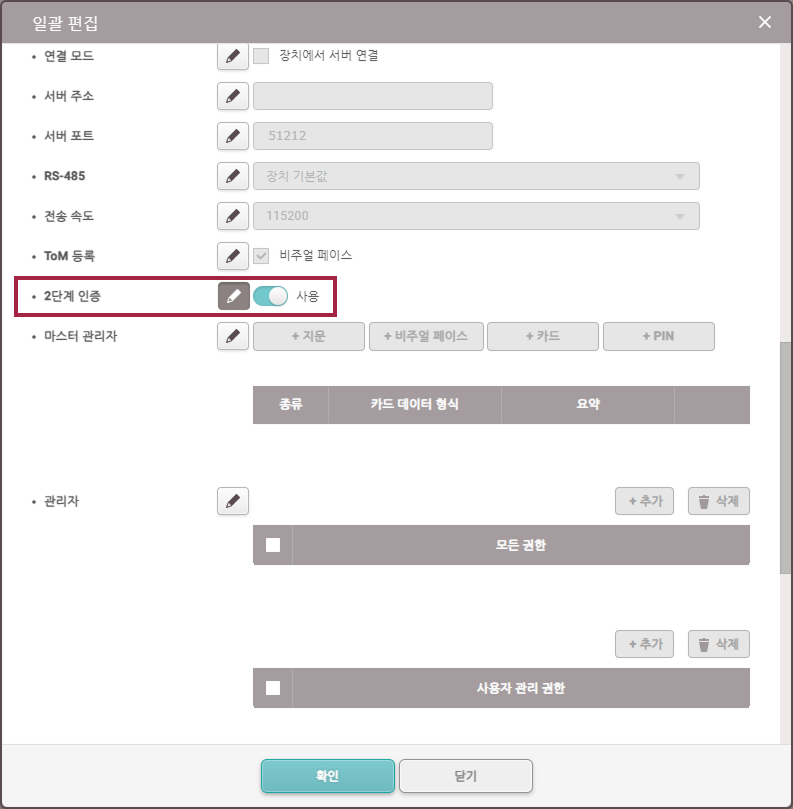 주의
주의2단계 인증을 활성화할 경우 등록된 크리덴셜 수가 부족한 관리자는 인증이 불가능할 수 있습니다. 따라서 2단계 인증을 활성화하기 전에 모든 관리자의 크리덴셜이 두 종류 이상 등록되어 있는지 확인하세요.
-
변경한 사항을 적용하려면 확인 버튼을 클릭하세요.
안내 사항
-
장치 해시키 수동 변경 시
- 장치 해시키를 수동으로 변경할 경우 마스터 관리자의 PIN이 삭제된다는 경고 메시지가 표시되므로 메시지를 확인한 후 변경하세요.
-
RS-485 통신구간 얼굴 이미지 전송 제한
- RS-485 통신구간에서는 바이오메트릭 크리덴셜 이미지가 전송되지 않으므로, 슬레이브 장치에서 등록된 마스터 관리자 얼굴 조회 시 대체 이미지를 표시합니다.